标签控件(Lable)作用是显示文本或图像。用户不能修改。文本可以是一行或多行。
语法:
Label(master,option……)
master 父控件
option 参数列表,用逗号分隔。
参数:
|
参数 |
属性 |
举例或备注 |
|
bg |
背景色 |
|
|
fg |
前景色 |
|
|
bd |
标签大小 |
|
|
cursor |
鼠标移动到标签范围内时的形状。 arrow 箭头 circle 圆圈 cross 十字 plus 加号 |
|
|
font |
字体 |
|
|
height |
标签高度 |
|
|
width |
标签宽度 |
|
|
image |
标签图像 |
参考综合代码示例 |
|
justify |
对齐方式。 左 left 右 right 中心 center |
多行时可用,参考综合代码示例 |
|
padx |
横向与其他组件间距 |
|
|
pady |
纵向与其他组件间距 |
|
|
relief |
边框样式。 选项:FLAT SUNKEN RAISED GROOVE RIDGE |
|
|
text |
标签文本,可以多行、换行(n) |
|
|
textvariable |
标签关联的Tkinter变量,StringVar。变量改变时, |
|
|
underline |
设置标签字符下划线。 默认值无下划线 |
等于1时,第二个字符有下划线。等于5时,第六个字符有下划线 |
|
wraplength |
标签文本的多行显示。 0 默认值 |
控制文本变成数列显示。参考综合代码示例 |
|
bitmap |
位图 |
位图相关的后面单独介绍 |
|
anchor |
文本或图像的位置。 选项:n s w e ne nw se sw center |
|
综合示例:
import tkinter as tk
root =tk.Tk()
# 背景绿色,前景(字符)黄色,font为字体,width为长,height为高,字符的长和高,比如height=2,标签高度是2个字符,字符默认居中
lbl1 = tk.Label(root, text='你好啊!', fg='yellow',bg='green', font=('Arial', 12), width=30, height=2)
# 可以看出bd该表了标签大小,bd是标签中元素到标签边缘的距离,这里不是一依靠标签中元素该表标签大小;鼠标样式也不同
lbl2 = tk.Label(root,text='hello!',bg='lightblue',bd='5',cursor='plus')
lbl3 = tk.Label(root,text='hello!',bg='lightblue',bd='50',cursor='cross')
# 插入图片,用tk自带方法
photo = tk.PhotoImage(file=r'lixiaolong.png')
lbl4 = tk.Label(root,text='hello!',bg='white',image=photo)
# lbl5和lbl6可知justify在多行文本是,控制文本对齐方式。
lbl5 = tk.Label(root,text='测试1!n测试122222n测试1n测试1n测试1',bg='lightblue',bd='10',justify='left',width=30)
lbl6 = tk.Label(root,text='测试1!n测试122222n测试1n测试1n测试1',bg='lightblue',bd='10',justify='right',width=30)
# wraplength控制文本竖向显示
lbl7 = tk.Label(root,服务器托管网text='测试2',bg='lightblue',wraplength=1)
# 设置字符下划线
lbl8 = tk.Label(root,text='测试文字今天天气',bg='lightblue',underline=2)
# anchor 设置标签文字靠近容器的哪一侧,默认是居中
lbl9 = tk.Label(root,text='测试文',bg='lightblue',anchor='w',width=30)
# textvariable 开始时设置为“变量测试1”,然后用set改变值。当然也可以通过调用函数动态改变.介绍button时一起演示.
var = tk.StringVar()
lbl10 = tk.Label(root,text='变量测试1',textvariable=var)
var.set("变量喝了咯")
lbl1.grid(column=0, row=0)
lbl2.grid(colum服务器托管网n=0, row=1)
lbl3.grid(column=2, row=1)
lbl4.grid(column=0, row=2)
lbl5.grid(column=1, row=2)
lbl6.grid(column=1, row=3)
lbl7.grid(column=0, row=4)
lbl8.grid(column=1, row=4)
lbl9.grid(column=2, row=4)
lbl10.grid(column=0, row=5)
root.mainloop()
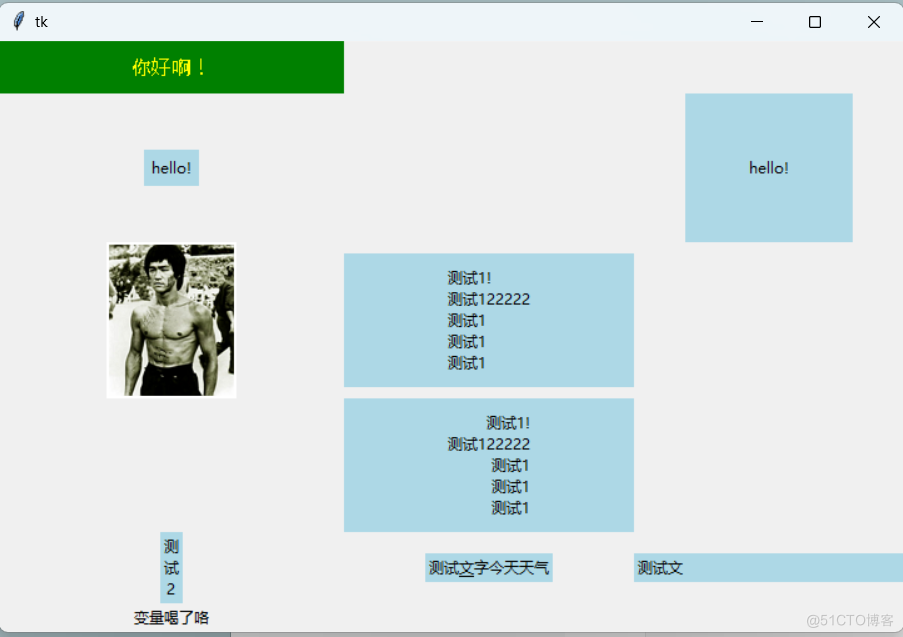
服务器托管,北京服务器托管,服务器租用 http://www.fwqtg.net
机房租用,北京机房租用,IDC机房托管, http://www.fwqtg.net
特别标明一下本文中所用的虚拟环境名是conda_name_3_10,读者看到这里的时候自觉带入虚拟名字这一属性含义,在本文中我就不写格式了直接上案例 1.进入到Anaconda Prompt的方式 1.1cmd命令方式 cmd中直接输入activate,回车 …

